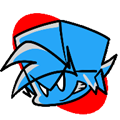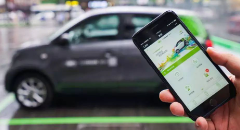PPT文字散开效果怎么制作 文字散开效果制作分享
发布时间:2020-07-21 11:26:29来源:pi7手游网作者:匿名
你是不是经常在一些PPT演示海报中看到里面的文字是被打散的,就是部首偏旁相对分离,那么这是怎么实现的呢,下面小编就来教你如何在PPT制作文字散开效果。
PPT相关攻略推荐:
首先我们先输入文本。可以是文本框中的文字,也可以是艺术字,然后我们随便插入一个形状。

接着我们先选择形状,然后再选中文本,在上方的【形状格式】里的【合并形状】中点击【拆分】。

最后我们删除形状,你也可以看到文本被分成了多个部分,你可以自由的调整他们啦。

以上就是PPT文本打散效果的制作方法了,掌握之后你就可以玩转各类文本啦,配上图片,效果很棒哦,快去试下吧。
注:文中插图与内容无关,图片来自网络,如有侵权联系删除。
上一篇:下厨房账号怎么绑定微信
下一篇:快手极速版色弱怎么解决
相关推荐
音乐类游戏具有多种优势,可以提高玩家的音乐素养、节奏感、创造力和想象力,同时也可以帮助玩家释放压力、缓解负面情绪,并享受社交互动的乐趣。下面就有几款很不错的音乐类游戏,喜欢玩音游的玩家可千万不要错过哦。
- 热门教程
- 最新教程
-
01

成品短视频软件网站大全苹果版怎么找详细攻略 2024-10-25
-
02

win100xc000000F怎么修复 2024-09-26
-
03

微信怎么计算延时退休 2024-09-18
-
04

支付宝如何设置延迟到账 2024-09-09
-
05

小米手机怎么设置下雨提醒 2024-08-21
-
06

微信全国地震预警怎么设置 2024-08-15
-
07

拼多多品质退货率怎么看 2024-08-13
-
08

ps主题颜色设置在哪里 2024-08-13
-
09

360怎么双击关闭标签页面功能 2024-08-12
-
010

大麦app人工客服在哪 2024-08-08